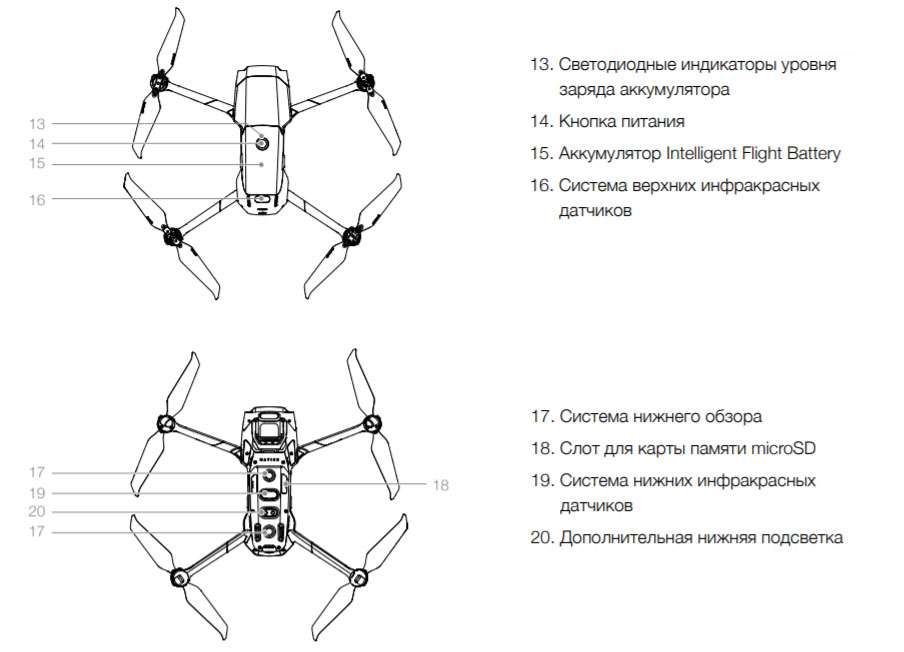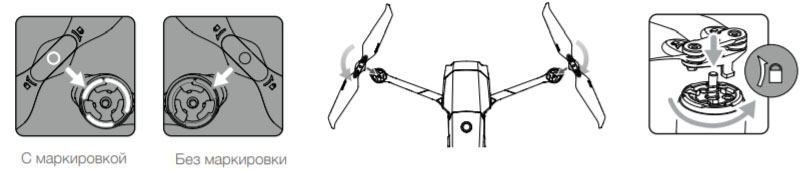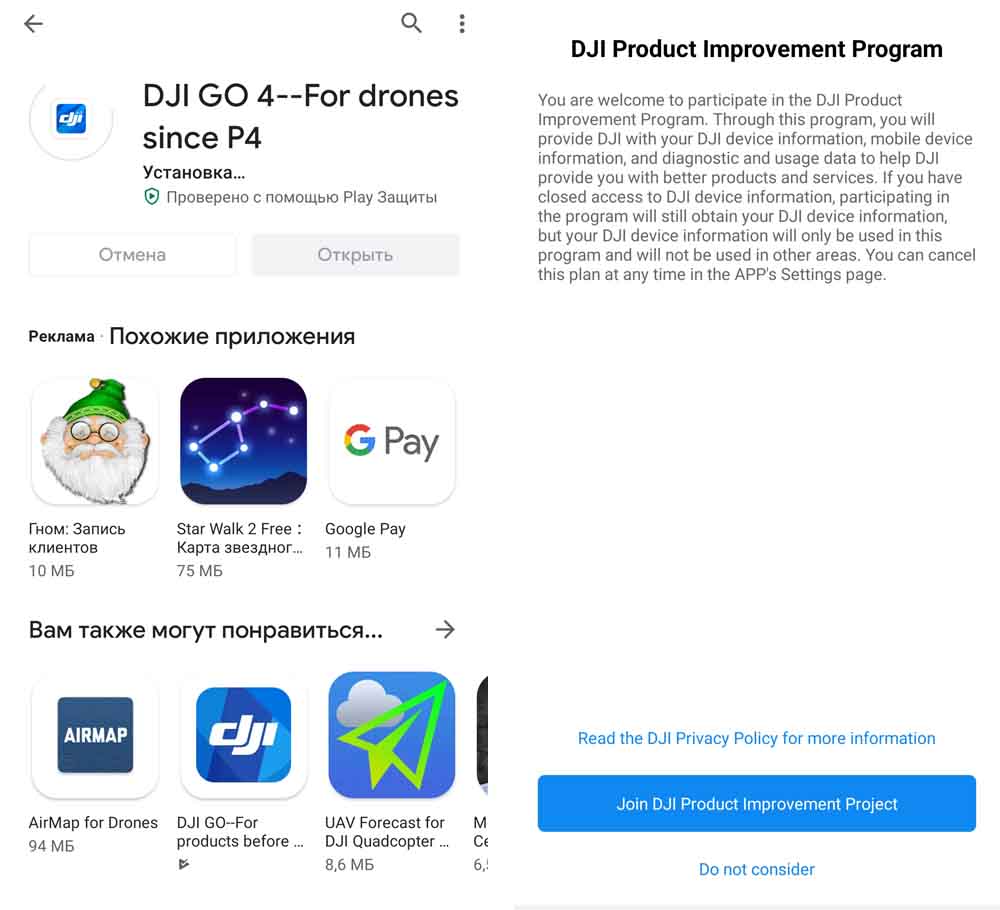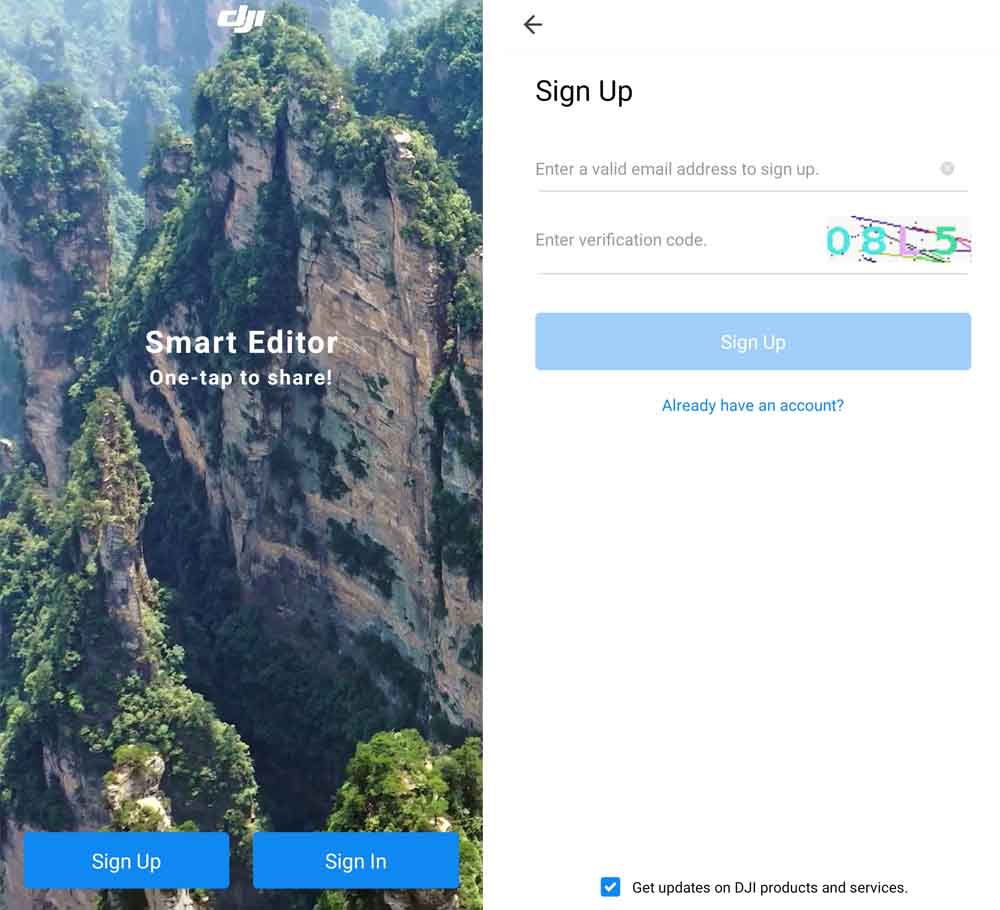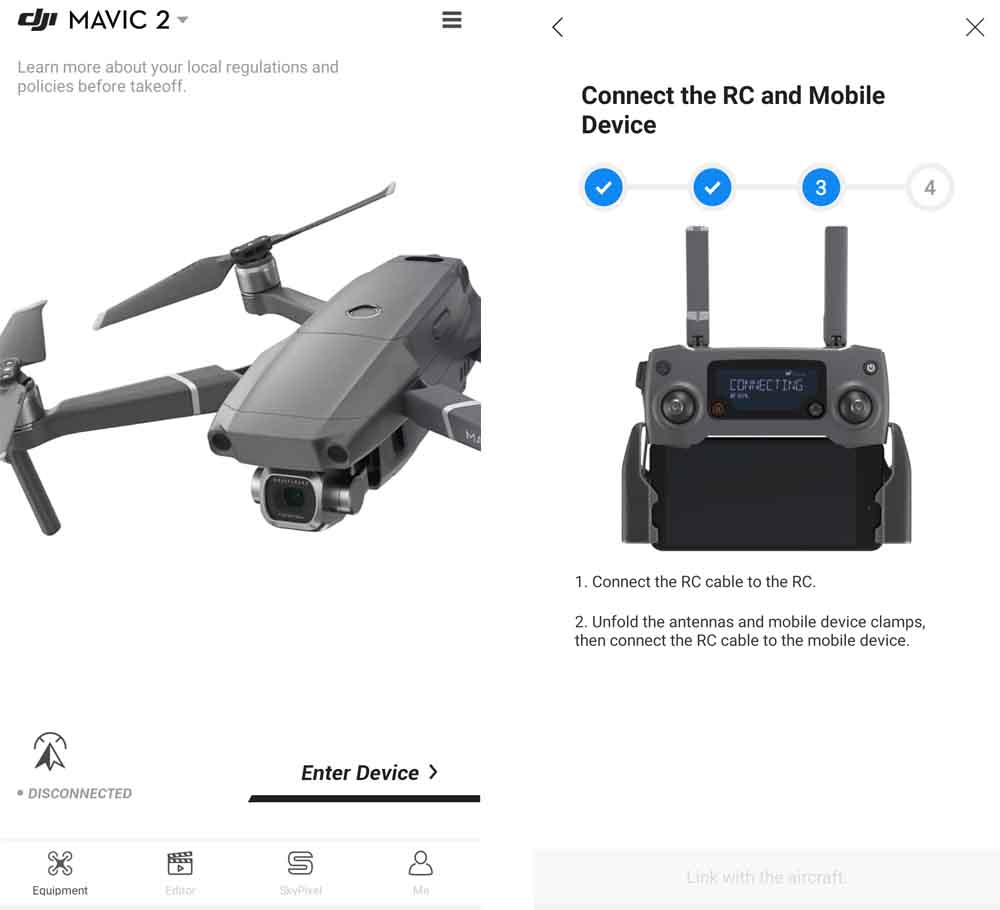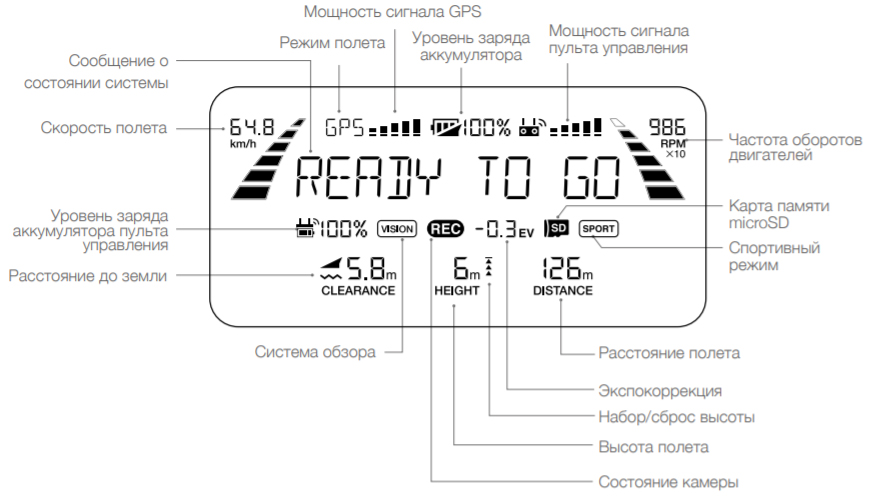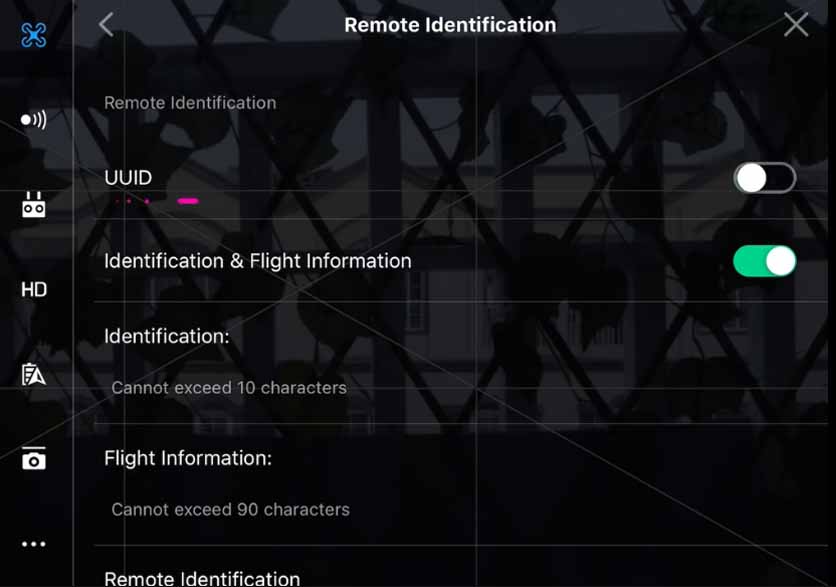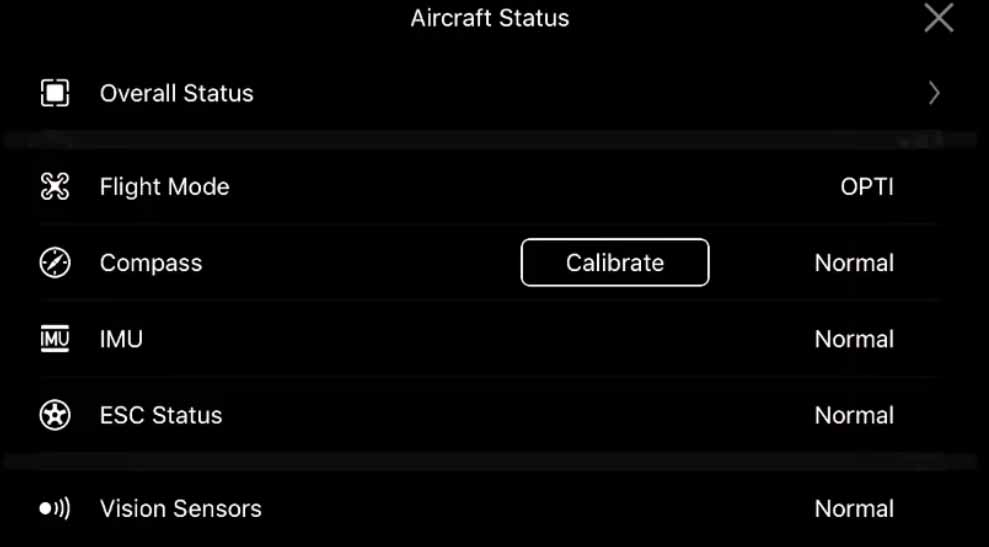Чтобы не искать в интернете мы выкладываем полное руководство пользователя квадрокоптерами DJI Mavic Pro на русском языке с ответами на часто задаваемые вопросы по эксплуатации.
Если у вас есть дрон, то анализируйте логи DJI онлайн и получайте заказы на съемку с квадрокоптера на Pilothub.ru
Регистрация на сайте
Руководство пользователя Mavic Pro и Platinum v1.4 2017/03 — скачать в PDF
Руководство пользователя Mavic Pro и Platinum v1.6 2017/06 — скачать в PDF
Популярные вопросы по эксплуатации DJI Mavic Pro / Platinum
Дрон
В чем разница между Mavic Pro и Mavic Pro Platinum?
Mavic Pro Platinum летает дольше — 30 минут вместо 27 минут. Кроме того, дрон издает на 4 дБ (60%) меньше шума.
Можно ли использовать аккумуляторы для Mavic Pro с Mavic Pro Platinum?
Да, можно.
Шумоподавление Mavic Pro Platinum работает во всех режимах полета?
Да.
В чем заключаются главные отличия между Mavic и Phantom 4?
Благодаря складной конструкции Mavic меньше и легче — его всегда можно носить с собой. Новый интерфейс беспроводной связи OcuSync позволяет передавать видео с разрешением Full HD (1080p) на большее расстояние. Phantom 4 крупнее, поэтому он может летать быстрее и выдерживает более сильный ветер.
Изнашивается ли складной механизм? Требуется ли замена?
Тестирование складного механизма показало, что дрон выдерживает по крайней мере 5000 складываний. Шанс его изнашивания в течение срока службы Mavic очень мал.
Чем отличаются камеры Mavic и Phantom 4?
Обе камеры обладают одинаковыми характеристиками, однако у камеры Mavic меньший угол обзора. Она также может фокусироваться на 0,5 м и поворачивается на 90° для вертикальных фотографий и селфи. Больший угол обзора Phantom 4 делает его идеальным инструментом для пейзажных фотографий.
Пульт управления и Wi-Fi
В чем разница между управлением Mavic с помощью пульта и с помощью телефона через Wi-Fi?
Пульт управления связывается с Mavic через новый интерфейс беспроводной связи от DJI — OcuSync . Благодаря данной технологии дроном можно управлять на большем расстоянии (до 7 км) на местности, свободной от помех, при выполнении стандарта FCC. При использовании смартфона с подключением через Wi-Fi радиус управления равен 80 м, максимальная высота — 50 м. Данный способ управления подходит для выполнения операций на коротких расстояниях — селфи или настройки ActiveTrack. С помощью Wi-Fi вы также можете загрузить фотографии и видео с Mavic прямо на ваше мобильное устройство. Задать нужный режим просто — передвиньте переключатель режимов управления на правом борту летательного аппарата в необходимое положение.
Как переключиться между режимами управления?
Убедитесь, что летательный аппарат выключен. Поднимите маленькую крышку на правом борту дрона. Передвиньте переключатель вправо, чтобы активировать режим управления через Wi-Fi, или влево, чтобы включить режим управления через пульт.
Телефоны какого размера помещаются в пульт управления Mavic?
В пульт управления Mavic помещаются телефоны толщиной 6,5-8,5 мм и длиной 160 мм (без чехла). Телефоны и планшеты больше указанных габаритов не войдут в держатель для мобильного устройства.
Можно подключать телефон к пульту управления с помощью обычного USB кабеля?
Да, можно, но мы настоятельно рекомендуем использовать специальный кабель для пульта Mavic.
Чем отличается кабель пульта управления со стандартным разъемом Micro USB от кабеля с реверсивным разъемом Micro USB?
Кабель пульта управления со стандартным разъемом Micro USB совместим с: Samsung, Huawei, Motorola и другими. Кабель пульта управления с реверсивным разъемом Micro USB совместим с: HTC, Mi, OPPO и другими. Совместимость телефонов Sony, VIVO и других брендов с определенным типом кабеля зависит от конкретной модели. Обратите внимание на модель вашего телефона при выборе кабеля.
Какие кабели пульта управления входят в стандартную комплектацию Mavic?
Два кабеля: кабель под разъем Lightning и стандартный кабель Micro-USB.
Каковы имя сети Wi-Fi и пароль по умолчанию?
В целях безопасности каждый Mavic обладает индивидуальным именем сети и паролем. Их можно найти на наклейке на одном из передних лучей и внутри аккумуляторного отсека. Чтобы подключиться к сети Wi-Fi дрона, отсканируйте QR-код через приложение DJI GO* или введите пароль вручную в настройках телефона. (*Только для устройств на базе Android).
Можно ли отсканировать QR-код для подключения к дрону с помощью других приложений?
Нет. Подключение к дрону осуществляется только с помощью приложения DJI GO.
Как задать собственное имя сети Wi-Fi и пароль?
Подключитесь к Mavic через Wi-Fi и перейдите в Camera View. Затем зайдите в настройки Wi-Fi, чтобы задать имя сети и пароль вручную.
Как вернуть исходный пароль Wi-Fi?
Включите режим управления через Wi-Fi на Mavic, нажмите кнопку подключения и удерживайте ее в течение 5 с.
В чем преимущество двухдиапазонного соединения Wi-Fi?
2.4G Wi-Fi был изобретен довольно давно, 5G Wi-Fi новее. Большинство устройств используют 2.4G Wi-Fi, так как он был изобретен раньше, поэтому в этом диапазоне чаще всего возникают помехи. 5G устойчивее к помехам, так как меньшее количество устройств работает в этом диапазоне, однако не все мобильные телефоны поддерживают 5G. Вы можете переключаться между этими диапазонами в настройках Wi-Fi в приложении DJI GO.
Силовая установка
Нужно ли снимать пропеллеры перед транспортировкой?
Нет, просто сложите их.
Что случится, если не расправить пропеллеры перед взлетом?
Как только роторы закрутятся, пропеллеры автоматически встанут в нужное положение под действием центробежной силы, вам не о чем беспокоиться.
Моторы Mavic расположены на разных уровнях. Повлияет ли это на работу дрона?
Нет.
Ветер какой силы способен выдерживать Mavic?
Mavic способен выдерживать 5-балльный ветер, т.н. «свежий ветер». Ветер данного типа дует со скоростью 29-38 км/ч.
Чему равна дальность полета Mavic без смены аккумулятора?
При нейтральных погодных условиях и в идеальных условиях Mavic способен пролететь до 13 км со скоростью 50 км/ч. Однако в реальных условиях результаты будут другими, поэтому мы настоятельно рекомендуем постоянно следить за уровнем заряда батареи.
Почему время полета Mavic больше времени зависания?
Силовая установка и аэродинамичная конструкция Mavic разработаны специально для полета вперед, поэтому при движении с оптимальной для энергосбережения скоростью Mavic использует меньше энергии, чем при зависании. Поэтому его время полета равно 27 минутам, а время зависания — 24 минутам.
Передача видео
В чем заключается главное преимущество системы передачи видео OcuSync?
OcuSync передает видео на расстоянии до 7 км, обладает повышенной помехоустойчивостью и высокой пропускной способностью канала. На небольших дистанциях данный интерфейс связи позволяет транслировать видео в разрешении Full HD (1080p) и скачивать фотографии и видео со скоростью 40 Мбит/с.
Чему равно разрешение видео транслируемого в реальном времени с помощью OcuSync?
1080p/30 кадров/с — передача на небольшое расстояние; 720p/60 кадров/с — передача на дальнее расстояние.
Чему равна задержка сигнала OcuSync?
160-170 мс — с камеры дрона на ваше мобильное устройство в идеальных условиях.
Зрительные сенсоры
В чем разница между быстрой и расширенной калибровкой?
Если произошел сбой визуальной системы, вы можете выполнить быструю калибровку в приложении DJI GO или подсоединить летательный аппарат к компьютеру и выполнить расширенную калибровку для большей точности.
В чем разница между системой визуального позиционирования Mavic и системой визуального позиционирования оптического потока?
Mavic задействует 2 фронтальных и 2 нижних оптических сенсора для точного позиционирования. Таким образом ему требуется всего лишь поверхность с четкой структурой и достаточное количество света для того, чтобы совершать стабильный полет на высоте 13 м. Даже если Mavic не может распознать рисунок поверхности, он все еще может полагаться на фронтальные сенсоры в полете. Для сравнения системе оптического потока требуется информация с ультразвуковых сенсоров в дополнение к информации о поверхности. Для сравнения двух система возьмем следующую ситуацию: вы стоите на балконе, а летательный аппарат возвращается к вам. Дроны, работающие на системе оптического потока, при полете над балконом будут получать информацию от двух источников, измеряющих высоту полета по-разному: один будет сообщать расстояние до земли, другой — расстояние до балкона. В виду несовместимости данной информации, система оптического потока может запутаться Другой пример — полет над поверхностью с растительным покровом. Растения и деревья не отражают ультразвуковой сигнал так же точно, как другие поверхности, в результате ультразвуковые датчики системы оптического потока не способны получить данные о высоте полета. Интеллектуальная система визуального позиционирования Mavic требуется меньшее количество вводов данных, что гарантирует ее высокоэффективность.
Чему равны минимальное расстояние и максимальная скорость полета Mavic при которых дрон способен избегать столкновений?
Mavic автоматически избежит столкновения с препятствием в 15 м от него. Максимальная скорость полета, при которой Mavic способен избегать столкновений равна 30 км/ч.
Что требуется для точного приземления?
Точное приземление является усовершенствованной версией GPS RTH. Возвращения домой по GPS. Дрону требуется сильный сигнал спутников для полета к месту приземления. После этого дрон должен распознать структуру точки взлета, например по трещинам на поверхности или другим узнаваемым признакам. Обратите внимание, что система точного приземления не способна распознать единый участок песка. Mavic необходимо заснять местность во время взлета, чтобы запомнить, как она выглядит. Поэтому вам следует дать Mavic время при взлете, вместо того, чтобы незамедлительно улетать прочь.
Зарядка
Можно ли одновременно заряжать аккумулятор Intelligent Flight Battery и пульт управления с помощью зарядного устройства Mavic?
Да, с его помощью вы можете заряжать аккумулятор и два других устройства через разъем USB. Обратите внимание, что в таком случае процесс зарядки займет больше времени.
Поддерживает ли аккумулятор Mavic технологию быстрой зарядки?
Да, аккумулятор Intelligent Flight Battery Mavic поддерживает возможность быстрой зарядки током 2C, с максимальной мощностью зарядки в 100 Вт. Номинальная мощность зарядного устройства для аккумулятора Mavic равна 50 Вт, а номинальная мощность автомобильного зарядного устройства — 78 Вт. При использовании улучшенного зарядного концентратора с адаптером на 100 Вт, аккумулятор может заряжаться током мощностью 100 Вт.
Что такое зарядный концентратор для аккумуляторов? Чем отличаются две модели концентраторов для Mavic?
Обе модели могут заряжать до 4 аккумуляторов одновременно. Чтобы зарядить первый аккумулятор как можно скорее, батареи заряжаются по порядку в зависимости от уровня их заряда — от высшего к низшему. Таким образом ваши аккумуляторы заряжаются быстрее и эффективнее. Модели зарядных концентраторов имеют два главных различия. Первое: стандартный концентратор совместим только с зарядным устройством для Mavic на 50 Вт и автомобильным зарядным устройством для Mavic, улучшенная модель также совместима с зарядным устройством на 100 Вт и автомобильным зарядным устройством для Phantom 4. Второе: улучшенная модель регулирует уровень напряжения каждого элемента аккумулятора. это делает процесс зарядки более эффективным. Когда первый аккумулятор переходит во вторую фазу зарядки, следующий начинает заряжаться. Улучшенный концентратор способен зарядить 4 аккумулятора, заряженных на 15% за 140 минут (при использовании зарядного устройства для Phantom 4 на 100 Вт), в то время как стандартному потребуется 270 минут с зарядником для Mavic на 50 Вт.
Что такое переходник для аккумулятора Mavic на портативное зарядное устройство?
При подключении данного переходника к аккумулятору Mavic Intelligent Flight Battery, батарея дрона становится портативным зарядным устройством. Аккумулятор обладает высокой емкостью, при 25% уровне заряда вы сможете полностью зарядить пульт управления Mavic или iPhone 6.
Чему равен максимальный ток выхода переходника для аккумулятора Mavic, превращающего его в портативное зарядное устройство?
На переходнике имеется два разъема USB, которые можно использовать одновременно. Напряжение выхода равно 5 В, максимальный ток 2A + 2A.
Советы по транспортировке
Сколько аккумуляторов помещается в сумку для Mavic?
Четыре. Один — в Mavic, второй — на дне сумки, третий и четвертый — в двух боковых карманах.
Инструкиця для других квадроптеров DJI
- Инструкция на русском для квадрокоптера DJI Inspire 2
- Инструкция на русском для квадрокоптера DJI Mavic Air
- Инструкция на русском для квадрокоптера DJI Mavic 2
- Инструкция на русском для квадрокоптера DJI Spark
- Инструкция на русском для квадрокоптера DJI Phantom 3 SE, PRO, Advanced, Standart
- Инструкция на русском для квадрокоптера DJI Phantom 4 и Phantom 4 Pro
Квадрокоптеры DJI Mavic Pro или DJI Mavic Pro 2 относится к числу сложных устройств, освоение которого потребует от вас времени и терпения. Эта инструкция поможет вам разобраться лишь с базовыми настройками и получить первый опыт полета дрона. Мы рассмотрим, как устроен квадрокоптер, как его собрать, зарядить, подключить и управлять им. В дальнейшем вам придется разобраться со всем обширным функционалом дрона и учиться использовать его в разных условиях полета.
Устройство квадрокоптера
Строение квадрокоптера мы рассмотрим на примере модели DJI Mavic Pro 2 (у модели DJI Mavic Pro строение то же, за исключением некоторых элементов). Квадрокоптер имеет четыре складных луча с моторами и с раскладывающимися пропеллерами. Ориентироваться в пространстве дрону помогают датчики, расположенные с разных сторон корпуса. Вместе они объединяются в системы переднего, заднего и других обзоров и позволяют дрону точно взаимодействовать с окружающим пространством.
Оборудование для съемки представлено видеокамерой и стабилизатором. За прием сигнала отвечают передающие антенны, которые параллельно с этим помогают агрегату при посадке. Питание дрон получает от аккумулятора, расположенного в специальном отсеке. Коптер имеет подсветку, индикаторы уровня заряда и состояния устройства, слот для карты памяти, порты и кнопки.
Сборка дрона
Перед первым полетом квадрокоптер нужно правильно подготовить, чтобы он не упал в первую минуту полета. После освобождения его от упаковки снимите с камеры чехол и фиксатор со стабилизатора. Но не убирайте их далеко, так как хранить и транспортировать устройства рекомендуется в них. Также не торопитесь снимать защитные пленки с подсказками нужных действий.
Распакуйте пропеллеры и найдите на двух из них белые колечки. Найдите на соответствующих основаниях квадрокоптера белые кольцеобразные метки и наденьте на них пропеллеры с белыми колечками. При установке пропеллера прижмите его к основанию и поверните в сторону блокировки до фиксации. После этого установите два других пропеллера на основания без меток. Теперь рассмотрите защитные пленки на лучах коптера. На них написан рекомендуемый порядок раскладывания лучей. Когда будете складывать дрон, делайте это в обратном порядке. Разложите лучи и расправьте лопасти пропеллеров. Включайте квадрокоптер только тогда, когда разложили все его лучи, иначе у него могут возникнуть проблемы с самодиагностикой.
После сборки дрон еще не готов к запуску, так как нужно полностью зарядить аккумуляторы пульта и его собственную батарею.
Зарядка батареи DJI Mavic Pro
Для зарядки батареи дрона выньте ее из батарейного отсека, зажав боковую кнопку на корпусе батареи и потянув ее вверх. Подсоедините к ее зарядным контактам разъем адаптера питания из комплекта и включите устройство в сеть. На верхней стороне аккумулятора замигают индикаторы, которые указывают на уровень его заряда. Когда батарея полностью зарядится, индикаторы погаснут. После этого отсоедините адаптер и выключите его из сети.
На батарее квадрокоптера есть кнопка питания, позволяющая включить аккумулятор и вместе с ним дрон. Если вы коротко нажмете на кнопку, увидите уровень оставшегося заряда (чем больше индикаторов горит, тем выше уровень заряда). Более точное значение смотрите на пульте управления (вверху заряд дрона, внизу — пульта) или в мобильном приложении смартфона. Повторное длительное нажатие кнопки питания включит аккумулятор, но обратите внимание, что заряжать его нужно при выключенном питании.
На квадрокоптере также есть огни уровня заряда. Если они медленно замигают красным, это предупредит вас о низком заряде батареи. Но если мигание станет быстрым, значит, заряд стал критически низким. В этом случае немедленно посадите дрон и поставьте его на зарядку.
Зарядка пульта DJI Mavic
Пульт вы также можете заряжать от адаптера питания. Для этого на пульте отсоедините штекер и вставьте в зарядный порт кабель с концом micro-USB. Второй конец кабеля подключите в подходящее гнездо адаптера питания. Во время зарядки на экране пульта появится надпись CHARGING, значок зарядки и уровень заряда в процентах. Когда зарядка завершится, отключите пульт от адаптера.
Подготовка пульта и телефона
Мобильное приложение для DJI Mavic
Вначале вам понадобится установить на ваш смартфон мобильное приложение DJI GO 4. Найдите его в магазине приложений по названию, скачайте и установите. Дайте разрешения на доступ к фото и местоположению устройства, дождитесь распаковки файлов, ознакомьтесь с правилами разработчиков и примите их, нажав кнопку «I Agree» и «Join».
На следующем шаге приложение предложит вам зарегистрироваться или войти в аккаунт. Нажмите Sing Up для регистрации или Sing In для входа, если регистрировались ранее. Введите свой почтовый ящик, проверочный код и придумайте пароль к аккаунту. После регистрации войдите в аккаунт.
Перед вами появится изображение квадрокоптера и сверху название его модели. Если она не совпадает с вашей, разверните вверху список моделей и выберите в ней нужную. Внизу есть надпись Disconnected, о том, что ваш дрон пока не подключен. Нажмите Enter Device и Соnnect to the aircraft и познакомьтесь с инструкцией на экране телефона о том, как подготовить пульт и дрон к подключению. Разложите лучи и пропеллеры дрона, подсоедините к нему батарею и включите его (дважды нажмите кнопку питания: первый раз коротко, второй раз с удержанием).
Подключение пульта Mavic
Подготовьте пульт управления, для чего разложите его антенны и крепления для мобильного телефона, а также прикрутите в гнезда съемные джойстики. Сбоку устройства есть кабель, при помощи которого вам нужно соединить пульт со смартфоном. Если он не подходит к вашему телефону, выберите из комплекта другой кабель, подсоедините его к пульту и уложите в пазы так же, как был уложен начальный кабель. Подсоедините кабель к телефону и закрепите телефон, надавив на боковые зажимы. Если ваш телефон не помещается в зажимы, подсоедините его к пульту при помощи USB-кабеля. Под одной из заглушек на корпусе дрона найдите переключатель с подписями Wi-Fi (работа напрямую с телефона через Wi-Fi) и RC (работа с пульта управления). Поставьте переключатель в положение RC и следуйте дальнейшим указаниям приложения DJI GO 4.
Управление дроном DJI Mavic
Для начала движения дрона нажмите и удерживайте на его корпусе кнопку питания до включения. То же самое сделайте на пульте управления. Запуск двигателей произойдет после того, как вы потяните оба рычага вниз по диагонали (оба внутрь или оба наружу) и одновременно отпустите после запуска.
Левый джойстик отвечает за движения квадрокоптера по вертикали и повороты. Так, для взлета дрона вам нужно плавно потянуть левый рычаг вверх и удерживать его, пока устройство не поднимется на нужную вам высоту. Для посадки плавно потяните и удерживайте рычаг вниз, пока коптер не приземлится. Нажав левый рычаг вправо или влево вы заставите дрон поворачиваться вокруг своей оси в соответствующую сторону.
Правый джойстик поможет вам двигать дрон по горизонтали. Потянув рычаг в соответствующую сторону, вы заставите коптер лететь вперед, назад, вправо или влево. Заметим, что с помощью мобильного приложения вы можете задать другие варианты работы джойстиков. Рисунок ниже поможет вам разобраться с информацией на пульте.
На пульте есть еще несколько кнопок, которые помогут вам быстро выполнить то ли иное действие. Так, справа от джойстиков находится кнопка питания, а слева — кнопка возврата дрона домой (для возврата удерживайте кнопку, пока дрон не полетит домой, для отмены возврата нажмите снова). На одном из торцов пульта есть кнопка с изображением фотоаппарата для быстрого создания снимков во время полета (нажатие не до конца приведет к автофокусировке), и кнопка с красной точкой для записи видео. Рядом с этими кнопками вы увидите и два колесика. Одно отвечает за наклон камеры, а второе выполняет разные функции в разных режимах. В частности, изменяет диафрагму в ручном режиме, экспокоррекцию в режиме Р или затвор в режиме S.
Также на лицевой стороне пульта снизу дисплея есть кнопка паузы, основное назначение которой заставить дрон зависнуть на месте. Но у нее есть и другие функции в разных режимах полета. В другом углу дисплея расположилась кнопка-рычажок 5D. Нажатие рычажка влево или вправо изменяет значение экспозиции (в модели Mavic Pro 2) или фокусировку (в Mavic Pro), вверх или вниз двигает стабилизатор, а если надавить саму кнопку вниз, тогда появится меню интеллектуального полета. На обратной стороне пульта расположились кнопки С1 и С2, которые вы можете настроить на желаемые функции через мобильное приложение DJI GO 4. По умолчанию на них настроены центральный фокус и воспроизведение. Сбоку есть кнопка с подписью Sport для переключения между режимами полетов.
Настройки DJI Mavic Pro и Pro 2
Калибровка компаса
Дрон может запросить калибровку компаса, если вы не пользовались им более месяца, запускаете его на расстоянии больше 50 км от прошлого места запуска или при появлении помех для работы компаса. Перед калибровкой уберите от дрона сотовые телефоны, отойдите от больших металлических, железобетонных и иных конструкций, которые могут создать магнитные помехи компасу.
Для запуска калибровки найдите в мобильном приложении соответствующий раздел (Compass / Calibrate и кнопку Ok). Держа дрон в его обычном положении, поверните устройство против часовой стрелки на 360 градусов, пока желтые индикаторы на его корпусе не сменятся зелеными. Теперь опустите коптер камерой вниз и снова поверните его на 360 градусов. При этом индикаторы быстро замерцают зеленым светом, извещая о завершении полной калибровки.
Настройки приложения
Для входа в раздел настроек в приложении DJI GO4 нажмите на три точки в верхнем углу. Далее нажимайте на значки слева, чтобы попасть в соответствующие разделы: квадрокоптер, сенсоры, пульт, передача сигнала, аккумулятор, камера и дополнительные настройки. Например, в разделе квадрокоптера вы можете задать точку возврата, настроить переключатель полетных режимов, режим новичка и другое.
На этом мы завершаем базовое знакомство с квадрокоптером DJI Mavic Pro и Pro 2. Попробуйте подключить дрон к пульту и смартфону и совершить пробный полет в свободном пространстве, двигая рычаги плавно. После первых удачных экспериментов можно переходить на освоение функционала дрона.
Система FPV DJI разработана для цифровой передачи видео гоночными дронами. Она обеспечивает низкую задержку сигнала и плавное видео в разрешении HD во время полетов на высокой скорости, предоставляя пилотам незабываемые впечатления при полете с видом от первого лица. Подробнее на официальном сайте DJI.
Документация
- Цифровая система FPV DJI — Пояснительная записка 2022-12-08
- Цифровая система FPV DJI — Руководство пользователя v1.42022-12-08
- Краткое руководство для воздушного модуля FPV DJI v1.22019-11-01
- Краткое руководство для пульта управления FPV DJI v1.02019-07-31
- Краткое руководство для очков FPV DJI v1.02019-07-31
- Заявление об отказе от ответственности и руководство по технике безопасности для очков FPV DJI v1.02019-07-31
Программное обеспечение
DJI Assistant 2 для серии FPV DJI
В настоящий момент приложение DJI Assistant 2 недоступно для macOS 11 и более поздних версий. Проблема будет решена в будущих обновлениях.
Программное обеспечение
Документы
- DJI Assistant 2 для серии FPV DJI Пояснительная записка V2.1.12021-05-11
- DJI Assistant 2 для серии FPV DJI Инструкция V2.1.02021-03-17